
Safariで「問題が繰り返し起きました」と表示された場合の7つの対処法!
Contents[OPEN]
【Safari】「問題が繰り返し起きました」以外のエラーが起きたら
Safariを使っていると、「問題が繰り返し起きました」以外のエラーメッセージが表示されたり、強制終了するなどの不具合が生じたりすることもあります。
ここでは、次の3つのケース別に対処法をご紹介していきます。
- Safariの画面が真っ白になる
- サイトが開けない・「403 Forbidden」が表示される
- Safariを起動すると強制終了する・落ちる
Safariの画面が真っ白になる
Safariでネットサーフィンをしている時、画面が突然真っ白になってWebサイトが閲覧できなくなってしまうことがあります。
これはiOSの不具合が原因で、今のところ根本的な対処法は見つかっていないようです。
ですが、以下の対処法を試すことで一時的に不具合が解消される可能性があります。
- Safariを再起動する
- iPhoneを再起動する
- 「履歴とデータを消去」を行う
- リーダー表示で読み込む(iOS 13以降のiPhoneのみ)
リーダー表示で読み込むには、以下の手順で操作を行って下さい。
- アドレスバーの左横にある「AA」アイコンをタップ。
- メニューが表示されたら、「リーダーを表示」を選択。
「画面が真っ白になるたびにこの対処法を試すのが面倒…」という方は、SafariではなくChromeやFirefoxなど別のブラウザに切り替えてしまうのもひとつの方法です。
サイトが開けない・「403 Forbidden」が表示される
SafariでWebサイトを開こうとした時、以下のようなエラーメッセージが表示されてWebサイトが開けないこともあります。
- ページを開けません。サーバーが見つかりません
- インターネットに接続されていません
- 403 Forbidden
このようなケースでは、以下の対処法を試すことで不具合が解消される可能性が高いです。
- WebサイトのURLが正しいか確認する
- アドレスバーの右横にある丸い矢印アイコンをタップして再読み込みする
- VPNの設定をオフにする
- ネットワークに再接続する
- ネットワーク設定をリセットする
上記の対処法を試してもダメな場合、Webサイトへアクセスが集中していてエラーが起きている可能性が高いので、しばらく時間をおいてから再度アクセスしてみましょう。
Safariを起動すると強制終了する・落ちる
Safariを起動してもすぐに強制終了する・落ちる場合は、以下の対処法が有効なので一度試してみて下さい。
- 「履歴とデータを消去」を行う
- 使用していないタブを全て閉じる
- 起動中の他のアプリを全て終了させる
- iPhoneを再起動する
なお、Safariで文字入力をしている時に突然落ちてしまう場合は、以下の手順で「キーボードの変換学習をリセット」を実行することで不具合が解消されることがあります。
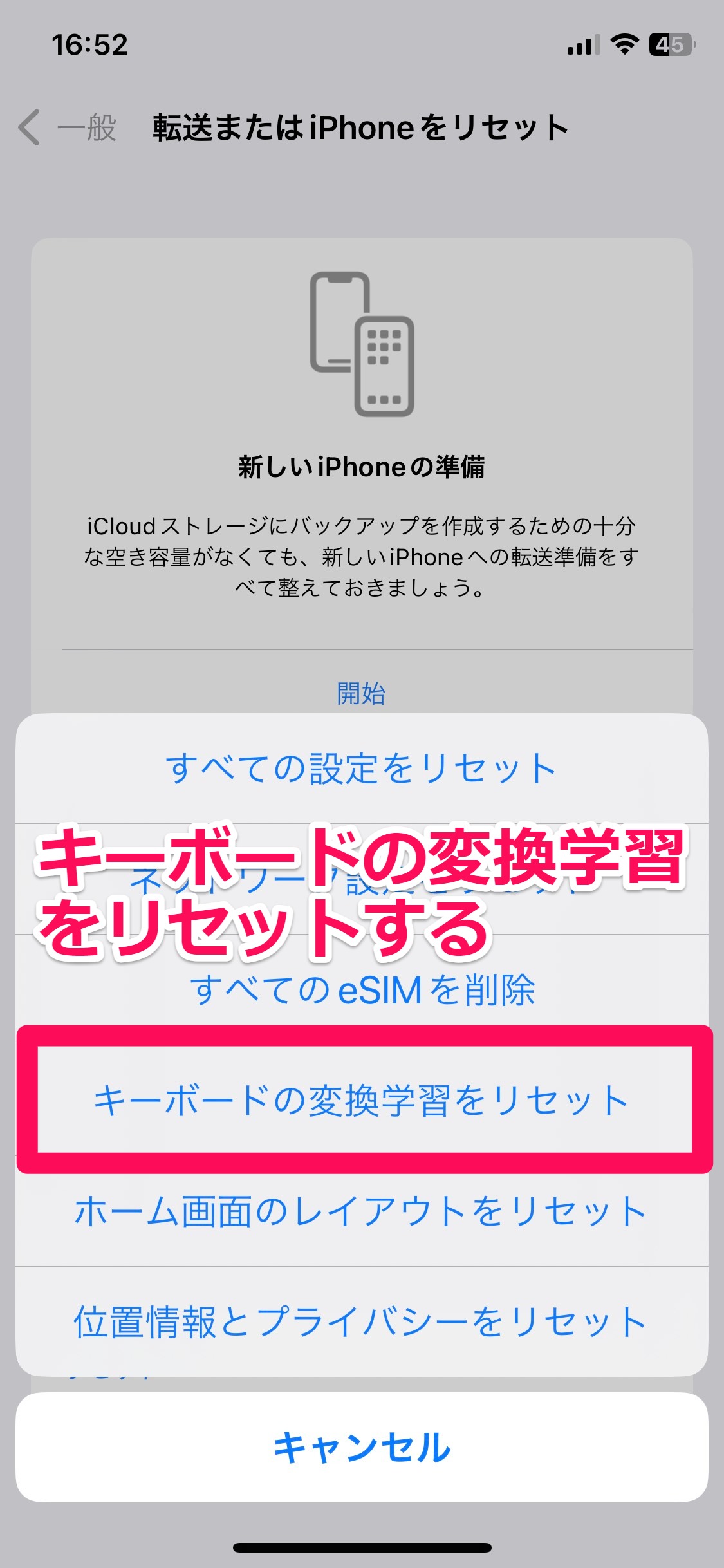
- 「設定」アプリを起動。
- 「一般」をタップ。
- 「転送またはiPhoneをリセット」をタップ。
- 「リセット」をタップ。
- 「キーボードの変換学習をリセット」をタップ。
- iPhoneのパスコードを入力。
- 確認画面が表示されたら、「変換学習をリセット」をタップ。
Safariで「問題が繰り返し起きました」と表示されたら対処法を試してみよう!
Safariでネットサーフィンしている時に「問題が繰り返し起きました」と表示されたら、まずは更新ボタンを押してページを再読み込みしてみましょう。
そうすれば、何事もなかったかのようにWebサイトが正常に表示される可能性が高いです。
もし、何度も同じエラーが表示される場合は、SafariやiPhoneの再起動、Safariデータの削除などご紹介した対処法を試してみて下さい。